Microsoft Defender for Cloud Apps теперь является частью Microsoft 365 Defender, и доступ к ней можно получить через портал по адресу : https://security.microsoft.com. Microsoft 365 Defender сопоставляет сигналы из набора Microsoft Defender между конечными точками, удостоверениями, электронной почтой и приложениями SaaS для предоставления возможностей обнаружения, исследования и эффективного реагирования на уровне инцидентов. Это повышает эффективность работы благодаря более высокой приоритетности и более короткому времени отклика, что обеспечивает более эффективную защиту вашей организации. Дополнительные сведения об этих изменениях см. в разделе Microsoft Defender for Cloud Apps в Microsoft 365 Defender.
Соединители приложений используют API поставщиков приложений, чтобы расширить возможности видимости и контроля в Microsoft Defender for Cloud Apps для приложений, к которым вы подключаетесь.
Microsoft Defender for Cloud Apps использует API, предоставляемые поставщиком облачных служб. Весь обмен данными между Defender for Cloud Apps и подключенными приложениями шифруется с помощью HTTPS. У каждой службы есть свои ограничения касательно платформ и API, например регулирование, ограничения API, динамический сдвиг по времени для API и другие.
Если iPhone упал в воду
Microsoft Defender for Cloud Apps объединился с другими службами, чтобы оптимизировать использование интерфейсов API и обеспечить максимальную производительность. Учитывая различные ограничения, которые службы накладывают на API, подсистемы Defender for Cloud Apps используют разрешенную емкость. Некоторые операции, такие как сканирование всех файлов в клиенте, требуют большого числа API и поэтому растягиваются на более продолжительное время. Некоторые политики могут выполняться в течение нескольких часов и даже дней.
Поддержка нескольких экземпляров
Defender for Cloud Apps поддерживает множество экземпляров одного подключенного приложения. Например, если у вас несколько экземпляров Salesforce (один для продаж, один для маркетинга), вы можете подключить оба экземпляра к Defender for Cloud Apps. После этого вы сможете управлять ими из одной консоли, чтобы создавать детальные политики и проводить более глубокое исследование. Такая поддержка возможна только для приложений, подключенных к API. Она недоступна для приложений, обнаруживаемых Cloud Discovery или подключенных к прокси-серверу.
Несколько экземпляров не поддерживаются для Office 365 и Azure.
Принцип работы
Defender for Cloud Apps развертывается с правами системного администратора, чтобы обеспечить полный доступ ко всем объектам в вашей среде.
Поток соединителя приложения описан ниже.
- Defender for Cloud Apps проверяет и сохраняет разрешения проверки подлинности.
- Defender for Cloud Apps запрашивает список пользователей. При первом запросе сканирование может занять некоторое время. После завершения проверки пользователем Defender for Cloud Apps переходит к действиям и файлам. Как только начнется сканирование, некоторые действия будут доступны в Defender for Cloud Apps.
- После выполнения запроса пользователя Defender for Cloud Apps будет периодически проверять пользователей, группы, действия и файлы. Все действия будут доступны после первого полного сканирования.
Подключение может занять некоторое время в зависимости от размера клиента, количества пользователей, а также размера и количества файлов, требующих сканирования.
Зарядка недоступна В разъеме Lightning обнаружена жидкость.
В зависимости от приложения, к которому вы подключаетесь, соединение API предоставляет перечисленные ниже возможности.
- Сведения об учетной записи. Видимость пользователей, учетных записей, сведений о профиле, групп состояния (приостановлено, активно, отключено) и привилегий.
- Журнал аудита. Видимость действий пользователей и администраторов, а также действий входа.
- Управление учетными записями. Возможность приостанавливать действие учетных данных пользователей, отменять пароли и т. д.
- Разрешения приложения. Видимость выданных токенов и их разрешений.
- Управление разрешениями приложения. Возможность удалять токены.
- Сканирование данных. Сканирование неструктурированных данных с использованием двух процессов: периодически (каждые 12 часов) и в реальном времени (активируется при каждом обнаружении изменения).
- Управление данными. Возможность помещать файлы на карантин, включая файлы в корзине, а также перезаписывать их.
В следующих таблицах перечислены возможности, поддерживаемые соединителями приложений для каждого облачного приложения:
Так как не все соединители приложений поддерживают все возможности, некоторые строки могут быть пустыми.
Пользователи и действия
| Atlassian | ✔ | ✔ | ✔ | ✔ | ||
| AWS | ✔ | ✔ | Неприменимо | ✔ | ||
| Azure | ✔ | ✔ | ✔ | ✔ | ||
| Box | ✔ | ✔ | ✔ | ✔ | ✔ | ✔ |
| Файл citrix share | ||||||
| DocuSign | ✔ | ✔ | ✔ | ✔ | ||
| DropBox | ✔ | ✔ | ✔ | ✔ | ✔ | ✔ |
| egnyte | ✔ | ✔ | ✔ | ✔ | ✔ | |
| GitHub | ✔ | ✔ | ✔ | ✔ | ||
| GCP | Тема подключения к Google Workspace | Тема подключения к Google Workspace | Тема подключения к Google Workspace | Тема подключения к Google Workspace | ✔ | ✔ |
| Google Workspace | ✔ | ✔ | ✔ | ✔ | ✔ — требуется Google Business или Enterprise | ✔ |
| NetDocuments | ✔ | ✔ | ✔ | ✔ | ||
| Office 365 | ✔ | ✔ | ✔ | ✔ | ✔ | ✔ |
| Okta | ✔ | Не поддерживается поставщиком | ✔ | ✔ | ✔ | |
| OneLogin | ✔ | ✔ | ✔ | ✔ | ✔ | |
| Service Now | ✔ | ✔ | ✔ | ✔ | Partial | Partial |
| Salesforce | ✔ | ✔ | ✔ | ✔ | Поддерживается с Salesforce Shield | ✔ |
| Slack | ✔ | ✔ | ✔ | ✔ | ✔ | |
| Smartsheet (бета-версия) | ✔ | ✔ | ✔ | ✔ | ||
| Webex | ✔ | ✔ | ✔ | Не поддерживается поставщиком | ||
| Workday | ✔ | Не поддерживается поставщиком | Не поддерживается поставщиком | ✔ | ✔ | Не поддерживается поставщиком |
| Workplace by Meta | ✔ | ✔ | ✔ | ✔ | ✔ | |
| Zendesk | ✔ | ✔ | ✔ | ✔ | ✔ | |
| Zoom |
Видимость пользователей, управления приложениями и конфигурации безопасности
| Atlassian | ||||
| AWS | Неприменимо | Неприменимо | ||
| Azure | Не поддерживается поставщиком | |||
| Box | ✔ | Не поддерживается поставщиком | ||
| Файл Citrix Share | Предварительный просмотр | |||
| DocuSign | Предварительный просмотр | |||
| DropBox | ||||
| egnyte | ||||
| GitHub | ✔ | Preview (Предварительный просмотр) | ||
| GCP | Тема подключения к Google Workspace | Неприменимо | Неприменимо | |
| Google Workspace | ✔ | ✔ | ✔ | |
| NetDocuments | ||||
| Office 365 | ✔ | ✔ | ✔ | ✔ |
| Okta | Неприменимо | Неприменимо | Предварительный просмотр | |
| OneLogin | ||||
| Service Now | ✔ | |||
| Salesforce | ✔ | ✔ | ✔ | ✔ |
| Slack | ||||
| Smartsheet (бета-версия) | ||||
| Webex | Неприменимо | Неприменимо | ||
| Workday | Не поддерживается поставщиком | Неприменимо | Неприменимо | |
| Workplace by Meta | ||||
| Zendesk | ||||
| Zoom | Предварительный просмотр |
Защита информации
| Atlassian | |||||
| AWS | ✔ — Только обнаружение контейнеров S3 | ✔ | ✔ | Неприменимо | |
| Azure | |||||
| Box | ✔ | ✔ | ✔ | ✔ | ✔ |
| Файл общего ресурса Citrix | |||||
| DocuSign | |||||
| DropBox | ✔ | ✔ | ✔ | ✔ | |
| egnyte | |||||
| GitHub | |||||
| GCP | Неприменимо | Неприменимо | Неприменимо | Неприменимо | Неприменимо |
| Google Workspace | ✔ | ✔ — требуется Google Business Enterprise. | ✔ | ✔ | ✔ |
| NetDocuments | |||||
| Office 365 | ✔ | ✔ | ✔ | ✔ | ✔ |
| Okta | Неприменимо | Неприменимо | Неприменимо | Неприменимо | Неприменимо |
| OneLogin | |||||
| Service Now | ✔ | ✔ | Неприменимо | ||
| Salesforce | ✔ | ✔ | ✔ | ||
| Slack | |||||
| Smartsheet (бета-версия) | |||||
| Webex | ✔ | ✔ | ✔ | ✔ | Неприменимо |
| Workday | Не поддерживается поставщиком | Не поддерживается поставщиком | Не поддерживается поставщиком | Не поддерживается поставщиком | Неприменимо |
| Workplace by Meta | |||||
| Zendesk | |||||
| Zoom |
Предварительные требования
- Для некоторых приложений может потребоваться разрешить список IP-адресов, чтобы разрешить Defender for Cloud Apps собирать журналы и предоставлять доступ к консоли Defender for Cloud Apps. Подробнее см. в разделе Сетевые требования.
Для получения обновлений при смене URL-адресов и IP-адресов, подпишитесь на RSS в соответствии с инструкциями из статьи Office 365 URLs and IP address ranges (Диапазоны URL- и IP-адресов Office 365).
ExpressRoute
Defender for Cloud Apps развернут в Azure и полностью интегрирован с ExpressRoute. Все взаимодействия с приложениями Defender for Cloud Apps и трафик, отправляемый в Defender for Cloud Apps, включая отправку журналов обнаружения, перенаправляется через ExpressRoute для повышения задержки, производительности и безопасности. Дополнительные сведения о пиринге Майкрософт см. в статье Каналы ExpressRoute и домены маршрутизации.
Отключение соединителей приложений
- Перед отключением соединителя приложений убедитесь, что у вас есть сведения о подключении, так как они понадобятся вам, если вы хотите повторно включить соединитель.
- После отключения соединителя Azure его нельзя будет включить повторно. Если соединитель отключен случайно, обратитесь в службу поддержки Майкрософт.
- Эти действия нельзя использовать для отключения приложений управления условным доступом и приложений конфигурации безопасности.
Чтобы отключить подключенные приложения, выполните приведенные далее действия.
- На странице Подключенные приложения в соответствующей строке выберите три точки и выберите Отключить соединитель приложений.
- Во всплывающем окне щелкните Отключить экземпляр соединителя приложений , чтобы подтвердить действие.
После отключения экземпляр соединителя перестанет использовать данные из соединителя.
Повторное включение соединителей приложений
Чтобы повторно включить подключенные приложения, выполните приведенные далее действия.
- На странице Подключенные приложения в соответствующей строке щелкните три точки и выберите Изменить параметры. После этого начнется процесс добавления соединителя.
- Добавьте соединитель, выполнив действия, описанные в соответствующем руководстве по соединителю API. Например, если вы повторно включаете GitHub, выполните действия, описанные в разделе Подключение GitHub Enterprise Cloud к Defender for Cloud Apps.
Источник: learn.microsoft.com
Соединитель приложений windows 10 что это
Windows 10: Что такое «Соединитель приложений» от Microsoft и зачем ему нужен / нужен доступ к моей камере?
Я только что установил один из моих ноутбуков с Windows 10 и заметил, что некоторые приложения, такие как «App Connector», «Microsoft Edge» и «OneNote», были настроены на использование камеры ноутбука.
Текст в настройках для этого говорит, что «Некоторым приложениям необходим доступ к вашей камере, чтобы работать как положено . ». Список настроек выглядел так, как показано ниже, хотя здесь я отключил использование камеры.

Я предполагаю, что Microsoft Edge необходим доступ к камере на случай, если я захочу использовать ее в качестве веб-камеры, и, возможно, доступ к камере OneNote больше подходит для планшетов с ОС Windows, которые можно использовать в качестве портативной камеры.
О «App Connector», однако я увидел ответ на этом сайте, который говорит:
Коннектор приложений, по-видимому, связан со службами приложений MS Azure, такими как OneDrive, и, возможно, коннекторами Office 365, такими как https://msdn.microsoft.com/en-us/library/dn948518.aspx, которые могут по желанию делать фотографии или знать, в какой стране вы Некоторые службы могут иметь ограничения или оптимизации в зависимости от местоположения услуг, которые они могут предоставлять.
Однако я не уверен, насколько верна приведенная выше информация, потому что люди используют такие слова, как «кажется» и «может». Кроме того, заявление о том, что это приложение, которое может «потребоваться для съемки», звучит как проблема конфиденциальности.
Поэтому я хотел проверить здесь на случай, если кто-нибудь знает.
Что такое «коннектор приложения» и зачем ему нужен доступ к камере?
1 ответ 1
Основываясь на моих общих знаниях о том, как работают универсальные приложения Windows 10, у меня нет оснований сомневаться в следующем объяснении Мори Швердзарфа. Хотя я мог бы сгенерировать свой собственный ответ, исходя из фактической документации SDK, мои существующие знания по этому вопросу достаточно хороши, чтобы определить, являются ли эти два существующих объяснения точными.
App Connector — это способ W10 предоставить программистам простой способ взаимодействия с другими облачными сервисами Microsoft (Azure), приложениями на основе MSN; или другие прикладные сайты через Интернет.
Зачем им нужен доступ к моему местоположению, камере, файлам и т.д.?
Не каждая программа, которая вызывает App Connector, будет нуждаться или получать доступ к каждому из этих разрешений, но каждой из них потребуется доступ по крайней мере к одному из них — или ей не нужно будет вызывать App Connector.
Но, если вы беспокоитесь о том, что эти приложения нарушают вашу конфиденциальность, именно поэтому в вашей системе есть целое меню «Настройки» для конфиденциальности и различные типы элементов конфиденциальности. Когда приложение регистрируется, чтобы использовать App Connector для подключения к Интернету или использовать другие подобные вещи, оно будет отображаться как переключатель, который вы можете разрешить или нет. Что касается Windows Shell Experience, это просто упрощенный способ программирования использования элементов пользовательского интерфейса, которые немного сложнее, чем в предыдущих версиях Windows.
Никто не знает, что такое «коннектор приложений» в Windows 10, и Microsoft не будет объяснять это
Windows 10 включает в себя загадочное приложение «App Connector», которое имеет доступ к вашему местоположению, камере, контактам и календарям. Это приложение было создано Microsoft, но Microsoft официально не объяснила, что оно делает.
Я впервые спросил о App Connector еще в июле 2015 года, во время Windows 10 Insider Preview, но Microsoft до сих пор не объяснила это, и, похоже, никто не получил официального ответа. App Connector — запутанное приложение, так как оно, кажется, не делает ничего важного.
Имеет доступ к вашим личным данным
App Connector не является «приложением» в самом традиционном смысле. Он не отображается в вашем меню «Пуск», даже если вы ищете его. Вместо этого вы найдете его в настройках Windows 10 как одно из многих приложений с разрешениями для просмотра вашего местоположения, камеры и многого другого.
Для просмотра и управления этими разрешениями откройте приложение «Настройки» и выберите «Конфиденциальность». Вы увидите «Соединитель приложения» на экранах разрешений «Местоположение», «Камера», «Контакты» и «Календарь». App Connector также имеет доступ к вашей библиотеке изображений, библиотеке видео и съемным устройствам хранения.

Само приложение хранится в скрытой папке C:UsersYOURNAMEAppDataLocalPackagesMicrosoft.Appconnector_SOMETHING на жестком диске вместе со всеми другими универсальными приложениями, установленными для вашей учетной записи пользователя в Windows 10.

Соединитель приложения и его разрешения не имеют значения
Заблуждение, хотя эти разрешения включены по умолчанию, похоже, они ничего не делают (по крайней мере, мы можем найти). Мы отключили доступ к каждому отдельному разрешению, необходимому коннектору приложений, и, похоже, ничто не работает иначе. Нет сообщений об ошибках, нет отсутствующих функций, которые мы обычно используем, ничего. Это был мой опыт, и я не видел, чтобы кто-то еще сообщал о чем-то другом.
Еще более запутанно, вы можете фактически удалить это приложение из вашей системы Windows 10. Перейдите в Настройки> Системы> Приложения и функции, и вы сможете удалить его.

Многие из включенных в Windows 10 приложений, включая приложение Xbox, не могут быть удалены обычным образом; вам нужно использовать команды PowerShell, если вы хотите от них избавиться. Microsoft запрещает людям удалять эти приложения, потому что они необходимы для операционной системы. Но Microsoft позволяет вам удалить App Connector, который, кажется, поддерживает идею, что он не делает ничего сверх важного. Если удаление этого приложения вызвало проблемы с Windows 10, Microsoft не позволит вам сделать это так легко.
Microsoft Azure и Office 365 тоже имеют соединители
Microsoft не предоставила никакой информации об этом. Итак, не имея другой информации, давайте начнем рассматривать некоторые теории. Есть несколько интересных ответов на этот вопрос от людей, которые больше знают об услугах Microsoft, но ни один из них не является официальным ответом Microsoft. Aeriform на форуме сообщества Microsoft немного копается в файлах приложения и предоставляет то, что на данный момент выглядит как лучшая теория:
Коннектор приложений, по-видимому, связан со службами приложений MS Azure, такими как OneDrive, и, возможно, коннекторами Office 365, такими как //msdn.microsoft.com/en-us/library/dn948518.aspx, которые могут при желании делать снимки или знать, в какой стране вы находитесь. поскольку некоторые службы могут иметь ограничения или оптимизации по местоположению для служб, которые они могут предоставлять.
Службы Microsoft имеют разные типы «соединителей». Azure, служба облачного сервера Microsoft, имеет соединители. Как объясняется в документации Azure: «Соединитель — это тип API-приложения, которое фокусируется на подключении. Соединители упрощают подключение к существующим службам и помогают управлять проверкой подлинности, обеспечивать мониторинг, аналитику и т. Д. ». Соединитель приложений может быть связан с OneDrive, вашей учетной записью Microsoft или другими облачными службами в Windows 10. Кроме того, существуют соединители Office 365. используется Microsoft Office.
Но это объяснение сбивает с толку. Если приложения действительно могут подключиться к этому «коннектору приложений» — и непонятно, как они это сделают, так как нет никакой документации Microsoft, объясняющей, как — они могли бы иметь разрешения App Connector и не должны были бы спрашивать для их собственных разрешений.
Это может включать в себя только собственные приложения Microsoft или сторонние приложения. Кажется странным, что сторонним приложениям будет разрешено обходить обычные системные разрешения таким образом, а не запрашивать их собственные разрешения. И если низкоуровневым системным службам Windows требуется App Connector, нет смысла просто удалять его. Так что что-то еще не складывается.

Что такое App Connector? Это не имеет значения
К сожалению, у нас нет ответа на этот вопрос сейчас. Microsoft не предлагает никаких объяснений, и наши наблюдения говорят нам очень мало. С одной стороны, это достаточно важно, чтобы быть включенным в Windows 10 и активировать его разрешения по умолчанию. С другой стороны, это неважно, что вы можете отменить эти разрешения и удалить их без каких-либо заметных последствий.
Кажется, это своего рода соединитель для приложений по названию, но для разработчиков нет информации о том, как приложения могут подключаться к этому соединителю или почему они это делают. Возможно, это приложение будет объяснено в будущем, или, возможно, Microsoft просто удалит его из будущего обновления Windows 10. Возможно, это неполная часть Windows 10, которая пока ничего не делает.
В конечном счете, кажется, что значение App Connector не имеет значения. Вы можете отозвать его разрешения на экране настроек, чтобы вообще ничего не делать. Если приложению когда-либо действительно нужны эти разрешения, оно, вероятно, всплывет и сообщит вам, запрашивая повторное включение этих разрешений. Но мы никогда не видели, чтобы он делал это раньше, даже после использования различных приложений Windows 10.
Несмотря на то, что я начал искать объяснение этому вопросу еще в июле 2015 года, я до сих пор не нашел надежного ответа на этот вопрос. В Интернете полно людей, задающих этот вопрос и отвечающих смутными теориями. Еще раз, Microsoft не удалось объяснить это, так же как они не будут объяснять другие вещи — например, при каких обстоятельствах Windows 10 удаляет программы во время обновлений.
Так что не беспокойся об этом слишком сильно. Вы можете отозвать разрешения или даже удалить приложение, так что продолжайте, если хотите. Вы могли бы также просто оставить это в покое, поскольку это не кажется, что это все равно делает много.
Никто не знает, что такое «коннектор приложений» в Windows 10, и Microsoft не будет объяснять это
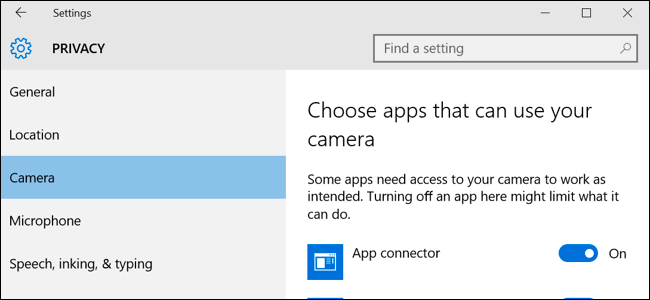
Windows 10 включает в себя загадочное приложение «App Connector», которое имеет доступ к вашему местоположению, камере, контактам и календарям. Это приложение было создано Microsoft, но Microsoft официально не объяснила, что оно делает.
Я впервые спросил о App Connector еще в июле 2015 года , во время Windows 10 Insider Preview, но Microsoft до сих пор не объяснила это, и никто, похоже, не получил официального ответа. App Connector — запутанное приложение, так как оно, кажется, не делает ничего важного.
Имеет доступ к вашим личным данным
App Connector не является «приложением» в самом традиционном смысле. Он не отображается в вашем меню «Пуск», даже если вы ищете его. Вместо этого вы найдете его в настройках Windows 10, как одно из многих приложений с разрешениями для просмотра вашего местоположения, камеры и многого другого.
Для просмотра и управления этими разрешениями откройте приложение «Настройки» и выберите «Конфиденциальность». Вы увидите «Соединитель приложения» на экранах разрешений «Местоположение», «Камера», «Контакты» и «Календарь». App Connector также имеет доступ к вашей библиотеке изображений, библиотеке видео и съемным устройствам хранения.

Само приложение хранится в скрытой папке C:UsersYOURNAMEAppDataLocalPackagesMicrosoft.Appconnector_SOMETHING на жестком диске вместе со всеми другими универсальными приложениями, установленными для вашей учетной записи пользователя в Windows 10.

Соединитель приложения и его разрешения не имеют значения
Заблуждение, хотя эти разрешения включены по умолчанию, похоже, они на самом деле ничего не делают (по крайней мере, мы можем найти). Мы отключили доступ к каждому отдельному разрешению, необходимому коннектору приложений, и, похоже, ничего не работает по-другому. Нет сообщений об ошибках, нет отсутствующих функций, которые мы обычно используем, ничего. Это был мой опыт, и я не видел, чтобы кто-то еще сообщал о чем-то другом.
Еще более запутанно, вы можете фактически удалить это приложение из своей системы Windows 10. Перейдите в Настройки> Системы> Приложения и функции, и вы сможете удалить его.

Многие из включенных в Windows 10 приложений, включая приложение Xbox, не могут быть удалены обычным образом; вам нужно использовать команды PowerShell, если вы хотите от них избавиться. Microsoft запрещает людям удалять эти приложения, потому что они необходимы для операционной системы. Но Microsoft позволяет вам удалить App Connector, который, кажется, поддерживает идею, что он не делает ничего сверх важного. Если удаление этого приложения вызвало проблемы с Windows 10, Microsoft не позволит вам сделать это так легко.
Microsoft Azure и Office 365 тоже имеют соединители
Microsoft не предоставила никакой информации об этом. Итак, не имея другой информации, давайте начнем рассматривать некоторые теории. Есть несколько интересных ответов на этот вопрос от людей, которые больше знают об услугах Microsoft, но ни один из них не является официальным ответом Microsoft. Aeriform на форуме сообщества Microsoft немного углубляется в файлы приложения и предоставляет то, что пока выглядит как лучшая теория:
Коннектор приложений, по-видимому, связан со службами приложений MS Azure, такими как OneDrive, и, возможно, коннекторами Office 365, такими как https://msdn.microsoft.com/en-us/library/dn948518.aspx, которые могут по желанию снимать фотографии или знать, в какой стране вы находитесь. Некоторые службы могут иметь ограничения или оптимизации в зависимости от местоположения для услуг, которые они могут предоставлять.
Службы Microsoft имеют разные типы «соединителей». Azure, служба облачного сервера Microsoft, имеет соединители. Как объясняется в документации Azure : «Соединитель — это тип API-приложения, которое фокусируется на подключении. , , Соединители упрощают подключение к существующим службам и помогают управлять проверкой подлинности, обеспечивать мониторинг, аналитику и т. Д. ». Соединитель приложений потенциально может быть связан с OneDrive, вашей учетной записью Microsoft или другими облачными службами в Windows 10. Существуют также соединители Office 365. используется Microsoft Office.
Но это объяснение сбивает с толку. Если приложения действительно могут подключиться к этому «коннектору приложений» — и неясно, как они это сделают, поскольку, похоже, нет какой-либо документации Microsoft, объясняющей, как — они могли бы иметь разрешения App Connector и не должны были бы спрашивать для их собственных разрешений.
Это может включать в себя только собственные приложения Microsoft или сторонние приложения. Кажется странным, что сторонним приложениям будет разрешено обходить обычные системные разрешения таким образом, а не запрашивать их собственные разрешения. И если низкоуровневым системным службам Windows требуется App Connector, нет смысла просто удалять его. Так что что-то еще не складывается.

Что такое App Connector? Это не имеет значения
К сожалению, у нас нет ответа на этот вопрос сейчас. Microsoft не предлагает никаких объяснений, и наши наблюдения говорят нам очень мало. С одной стороны, это достаточно важно, чтобы быть включенным в Windows 10 и активировать его разрешения по умолчанию. С другой стороны, это неважно, что вы можете отозвать эти разрешения и удалить их без каких-либо заметных последствий.
Кажется, это своего рода соединитель для приложений по названию, но для разработчиков нет информации о том, как приложения могут подключаться к этому соединителю или почему они это делают. Может быть, это приложение будет объяснено в будущем, или, возможно, Microsoft просто удалит его из будущего обновления Windows 10. Возможно, это неполная часть Windows 10, которая пока ничего не делает.
В конечном счете, кажется, что значение App Connector не имеет значения. Вы можете отозвать его разрешения на экране настроек, чтобы вообще ничего не делать. Если приложению когда-либо действительно нужны эти разрешения, оно, вероятно, всплывет и сообщит вам, запрашивая повторное включение этих разрешений. Но мы никогда не видели, чтобы он делал это раньше, даже после использования различных приложений для Windows 10.
Несмотря на то, что я начал искать объяснение этому вопросу еще в июле 2015 года, я до сих пор не нашел надежного ответа на этот вопрос. В Интернете полно людей, задающих этот вопрос и отвечающих смутными теориями. Еще раз, Microsoft не удалось объяснить это, так же как они не будут объяснять другие вещи — например, при каких обстоятельствах Windows 10 удаляет программы во время обновлений .
Так что не беспокойся об этом слишком сильно. Вы можете отозвать разрешения или даже удалить приложение, так что продолжайте, если хотите. Вы могли бы также просто оставить это в покое, поскольку это не кажется, что это все равно делает много.
Похожие публикации:
- Как открыть мышку bloody
- Как разрешить предлагать новости в группе вконтакте
- Как установить bin файлы на windows 10
- Почему не приходит код подтверждения вконтакте на телефон
Источник: ifreeapps.ru
Что такое компоненты Windows 10 и какие из них можно отключить




Windows 10 поставляется вместе с большим списком «компонентов», которые пользователь может включить или выключить в соответствующем диалоговом окне. Большое количество функций из этого списка создано специально для нужд и потребностей бизнес-пользователей и серверов, но вместе с этим часть компонентов может пригодиться и обычному пользователю.
Все компоненты Windows занимают место на вашем жестком диске, вне зависимости от того, включены они или нет. Иными словами, отключение отдельных компонентов не освободит место на диске компьютера. Кроме того, не стоит включать абсолютно все компоненты Windows, поскольку это негативно скажется на безопасности вашего компьютера, а также ухудшит его производительность.
Стоит включать лишь те компоненты, которые вам действительно нужны или те, принцип работы которых вы понимаете. Это же касается и отключения. Бездумное выключение отдельных или всех компонентов системы может привести к нарушению работы приложений или ухудшению защищенности операционной системы.
Предостережения
Перед тем, как начать отключать всё, что не понравится вашему глазу, стоит учесть:
- Все потенциально ненужные компоненты являются по умолчанию отключёнными и наоборот. Включение и отключение процессов стоит делать только целенаправленно, если вы уверены что вам не нужен или мешает определённый компонент.
- Включённое состояние порграммы стоит понимать как «Разрешён к использованию». Без потребности в отдельном компоненте, он никогда не будет запущен.
- Исходя из предыдущего пункта, процессы просто так никогда не нагрузят вашу оперативную память, а их отключение никак не улучшит общую производительность компьютера.
- Не существует никакой оптимизации процессов для игр. Компоненты Windows 10 можно представить в виде набора инструментов доступных системе, которые никогда не будут использованы без необходимости. Единственный компонент, используемый в играх, — это .NET Framework, который будет автоматически включён при запуске игры, даже если вы запрещали его ранее. Более того, он всегда сам обновляется до необходимой версии при установке игры, независимо от подключения к интернету (во все установщики игр, которые используют .NET Framework, вшивается обновлятор этого компонента, даже в пиратские версии). Когда игра запущена, все остальные компоненты будут сидеть на месте и не работать, независимо от состояния их включенности. Включение и отключение различных компонентов никак не повлияет на работу игры, а их оптимизация является вымыслом неопытных пользователей.
- Единственной стороной компонентов, которую можно считать негативной, является занимаемое ими место на жёстком диске, но объём их очень мал, а простое отключение не поможет удалить. Полное удаление компонентов является бессмысленным, трудным и иногда опасным занятием.
- Если на компьютер будет установленно приложение, для функционирования которого потребуется один из процессов Windows, необходимый компонент будет автоматически подключён, но бывают и исключения (завит от приложения).
- Некоторые программы очень важны для повседневной функциональности вашей системы и стоит знать назначение каждой, перед тем, как приступить к отключению.







Как попасть в меню
Для перехода к работе с компонентами следует выполнить несколько шагов.
- Перейдите в «Панель управления». Чтобы попасть в панель, нажмите сочетание клавиш «Win+R», наберите «control» в появившейся строке и кликните на «OK».
 Набираем «control» в появившейся строке, кликаем на «OK»
Набираем «control» в появившейся строке, кликаем на «OK» - В списке просмотра по категориям выберите «Программы».
 В списке просмотра по категориям выбираем «Программы»
В списке просмотра по категориям выбираем «Программы» - Далее перейдите в раздел «Включение/отключение компонентов».
 Переходим в раздел «Включение/отключение компонентов»
Переходим в раздел «Включение/отключение компонентов»
На заметку! Разноцветный щит рядом со строкой означает, что для открытия потребуется администраторский аккаунт.

Более быстрый путь потребует использования приложения для установки и удаления программ:
- нажмите «Win+R» (или «Win+S») и наберите «appwiz.cpl» в появившейся строке, кликните «ОК»;
 Вводим команду «appwiz.cpl», нажимаем «ОК»
Вводим команду «appwiz.cpl», нажимаем «ОК» - в открывшемся меню слева выберите раздел «Включение/отключение компонентов».
 Кликаем по ссылке «Включение или отключение компонентов Windows»
Кликаем по ссылке «Включение или отключение компонентов Windows»
Наконец, самый простой способ заключается в открытии меню «Выполнить» («Win+R») и наборе строки «optionalfeatures». Он приведет вас к нужной точке напрямую.

Вводим команду «optionalfeatures», нажимаем «ОК»
Значения компонентов
Различные версии Windows 10 имеют разные наборы доступных компонентов, но мы рассмотрим полный список из всех возможных. Список мы представим в виде двух таблиц: нужные обычному пользователю и специализированные процессы, предназначенные для редко используемых и узконаправленных возможностей компьютера (большинство из них отключено по умолчанию).
Даже если некоторые из них покажутся вам ненужными, лучше оставить их на месте, чтобы внезапно не столкнуться с неизвестной ошибкой, т. к. ошибочное выключение неизвестных процессов не принесёт ничего хорошего.
Таблица: компоненты, которые не стоит отключать
| Название компонента | Его значение |
| .NET Framework 4.6 (или более поздняя версия) | Нужен для всех приложений написанных на этой версии .NET, включая все более ранние, а таких очень много. Это единственный компонент, используемый в играх. Обычно этот компонент соседствует со своим отключённым предшественником и полностью заменяет его отсутствие. |
| Windows PowerShell 2.0 | Представляется как новая оболочка для командной строки и добавляет внушительный список возможностей. PowerShell запускается гораздо дольше командной строки и имеет несколько других оспоримых дефектов. Однако её наличие на компьютере не исключает возможности использовать стандартную версию командной строки. Отключение может лишить вас возможности исправления некоторых редких, но очень злых ошибок системы. |
| Компоненты для работы с мультимедиа | Это стандартные проигрыватели Windows. Даже если вы используете альтернативные приложения для фильмов и музыки, отключать их не рекомендуется. Можно заменить некоторыми плагинами и приложениями. |
| Печать в PDF | Предоставляет возможность печатать PDF-файлы и добавляет ограниченные возможности взаимодействия с документами этого формата. Узкий список возможностей «Печати» является уникальным и не заменяется альтернативными обозревателями. |
| Поддержка АРІ удалённого разностного сжатия | Отвечает за синхронизацию определённых файлов. Используется некоторыми приложениями и стандартными средствами Windows. |
| Поддержка общего доступа к файлам SMB 1.0/CIFS | Изначально ответственен за работу с принтерами при использовании сети из нескольких компьютеров, но содержит некоторые алгоритмы, предназначенные для работы с устаревшим оборудованием, которое далеко не всегда имеет отношение к печати или сканированию. |
| Службы XPS | Ответственнен за работу с XPS-документами. Этот формат является довольно редким, а большинство функций этого компонента есть в «Печать в PDF». Но иногда бывает необходимым, а его отключение лишено смысла. |
| Службы печати документов | Отвечает за стандартную программу для печати и сканирования документов, а также имеет множество побочных функций смежного профиля. |
Таблица: компоненты, которые можно выключить
| Название компонента | Его значение |
| .NET Framework 3.5 (включает .NET 2.0 и 3.0) | Устаревшая версия .NET Framework. Может быть ошибочно включена некоторыми приложениями. Все её функции, необходимые обычному пользователю, есть в соседствующей новой версии, этот вариант предназначен для некоторых разработчиков. |
| Hyper-V | Предназначен для создания и использования виртуальных машин. Если вы не знаете что это такое, можете спокойно отключать. |
| Internet Explorer 11 | Запасной вариант Microsft Edge. Даже если вам нет до него дела, лучше отключить, так как в нём могут быть запущенны прощальные страницы при удалении некоторых приложений или вызове справочных матерьялов. После отключения эти запросы будут переадресованы к браузеру по умолчанию. |
| SNMP-протокол | Используется для глубокой настройки роутеров старой модели и похожего сетевого оборудования. Обычным пользователям совершенно не нужен, а старые роутеры могут работать и без него. |
| Windows Identity Foundation 3.5 | Дополнение для устаревшего NET Framework. |
| Внедряемое веб-ядро служб IIS | Предназначено для разработчиков. Само собой обычно не включается. |
| Встроенный модуль запуска оболочки | Создаёт безопасное изолированное пространство для запуска. Сложный в использовании компонент и обычным пользователям совершенно не нужен. |
| Клиент Telnet | Немного расширяет возможности работы с серверами Telenet, но содержит уязвимости и подвергает систему опасности. |
| Клиент TFTP | Ситуация как и с клиентом Telenet. Оба клиента не содержат никаких необходимых обычному пользователю функций. |
| Клиент рабочих папок | Предназначен для работы с корпоративными сетями. |
| Компоненты прежних версий | Может быть использован некоторыми устаревшими версиями приложений. При необходимости включаются автоматически, независимо от предустановок и подключения к интернету. |
| Пакет администрирования диспетчера RAS-подключений | Предназначен для создания VPN-соединения через стандартные сервисы Windows. Сторонние программы для создания VPN либо его не используют, либо запустят автоматически. |
| Прослушиватель RIP | Предназначен для работы с корпоративными сетями и расширения узконаправленных функций сетевого оборудования, которые не нужны обычным пользователям. |
| Простые службы TCPIP | Предназначены для работы с корпоративными сетями. |
| Сервер очереди сообщений Microsot | Резервная служба для отправки системных отчётов на сервера Microsoft. |
| Служба активации Windows | Только для разработчиков, не имеет никакого отношения ко всему, о чём вы могли подумать, прочитав название. |
| Службы Active Directory для облегчённого доступа к каталогам | Предназначены для работы с корпоративными сетями. |
| Службы IIS | Предназначены для серверов и корпоративных сетей. |
| Соединитель MultiPoint | Программа для осуществления удалённого доступа. Изначально предназначена для корпоративных сетей. Имеет более надёжные и функциональные аналоги. |
| Средство просмотра XPS | Стандартный обозреватель XPS-документов. Все содержащиеся в нём функции есть в Microsoft Office. |
| Фильтр Windows TIFF IFilter | Слегка ускоряет открытие TIFF-файлов и некоторые связанные с ними действия. |







Управление компьютером
Средство выполнения команд позволяет открывать программы, папки, документы или ресурсы Интернета введя нужное имя. Окно управления службами можно открыть выполнив команду services.msc в окне Win+R. Смотрите также другие команды Выполнить в Windows 10.

Окно управления службами также с легкостью можно найти используя обновленный поиск Windows 10. Пользователю достаточно открыть поиск нажав комбинацию клавиш Win+Q, и в поисковой строке ввести Службы. А уже в результатах поиска выбрать классическое приложение Службы.
А также управлять службами можно используя средства окно Управление компьютером. Пользователю достаточно нажать правой кнопкой мыши по иконке компьютера в проводнике или на рабочем столе и выбрать пункт Управление. Дальше необходимо перейти в раздел Службы и приложения и выбрать средство Службы, позволяющее запускать, останавливать и настраивать службы Windows.

Смотрите также как добавить иконку Мой компьютер на рабочий стол в Windows 10. Поскольку нажатие правой кнопкой мышки на обычный ярлык компьютера, как это часто бывает в новичков не даст нужного результата.
Диспетчер задач
Возможность запустить, остановить, перезапустить или посмотреть подробности любой из служб есть в обновленном диспетчере задач.

- Откройте контекстное меню нажав правой кнопкой мыши на панели задач и выберите пункт Диспетчер задач или же воспользуйтесь сочетанием клавиш Ctrl+Shift+Esc.
- В открывшемся окне достаточно перейти в последнюю вкладку Службы чтобы получить возможность управления службами.
Пользователю достаточно нажать правой кнопкой мыши на нужной службе, чтобы получить возможность запустить, остановить или перезапустить её.
Особенности работы
В
ажно!
Активируя или деактивируя элементы Windows 10, нужно ясно понимать, что именно делает тот или иной компонент. Некоторые действия могут привести к сбоям в функционировании Windows 10 и утере данных.
Набор функций реализован в виде иерархического списка. Некоторые компоненты являются составными — их можно узнать по знаку плюса в левой части.
Чтобы установить компонент, достаточно:
Если окно компонентов отобразилось пустым, причиной может быть отключенная служба «Установщик Windows». Активируйте ее, затем вернитесь в раздел компонентов еще раз.
Запуск оснастки «Службы» в ОС Windows 10

В среде операционной системы от Майкрософт функционируют не только стандартные и сторонние программы и компоненты, но и многие службы. Одни из них всегда активны и работают в фоне, другие включаются по запросу, а третьи по умолчанию или по желанию пользователя отключены. Для того чтобы получить доступ ко всем этим процессам и возможности управления ими, необходимо знать, как открыть оснастку «Службы», и сегодня мы расскажем, как это сделать на компьютере с Windows 10.
Источник: speedcamupdates.ru